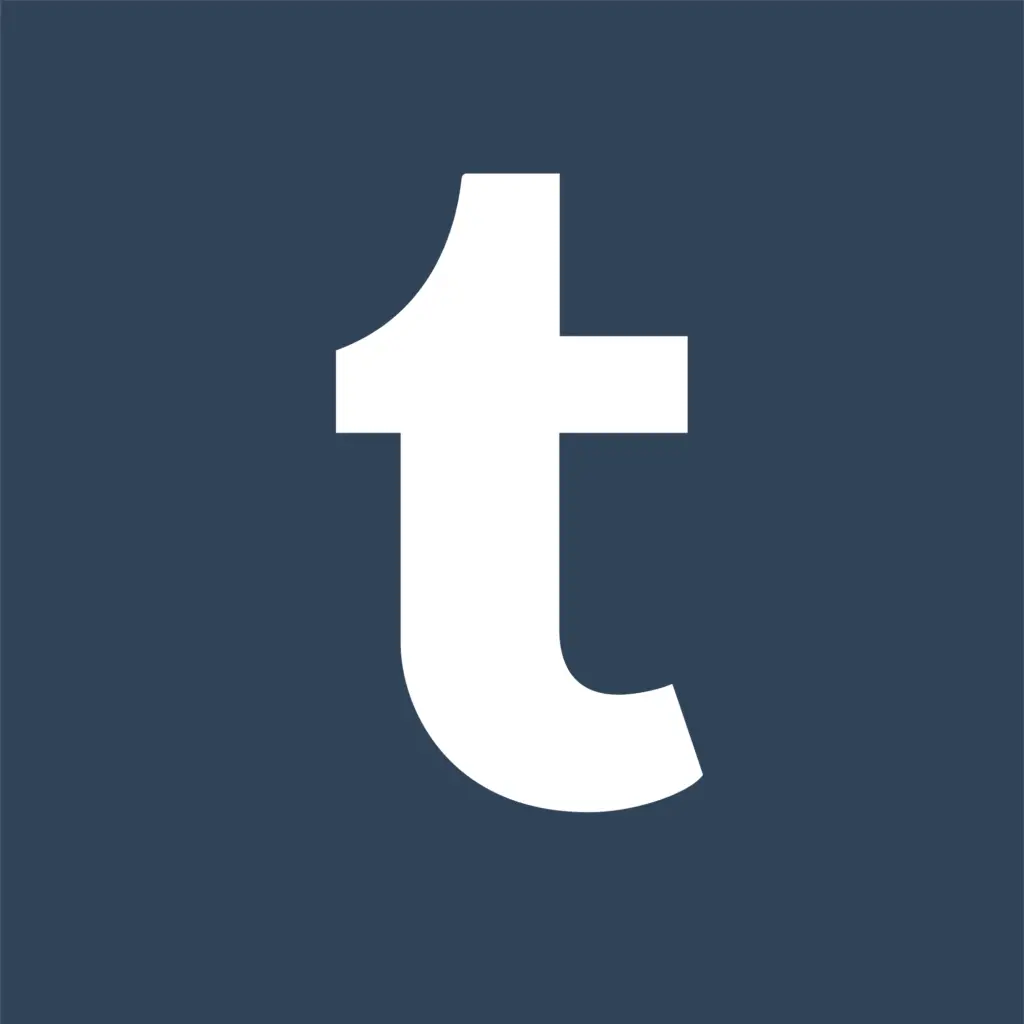
O Tumblr está crescendo rapidamente conforme mais e mais pessoas percebem que é fácil de usar e os recursos são difíceis de resistir. Você pode fazer um blog gratuito com o Tumblr em apenas alguns minutos visitando a página inicial do Tumblr e seguindo as etapas fornecidas. Este é o seu blog principal do Tumblr, portanto, o nome, o link e o avatar que você usa para criar seu primeiro blog durante o processo de configuração da conta são muito importantes. Eles seguem você em todos os lugares conforme você interage com outros usuários do Tumblr e compartilha conteúdo. Você não pode excluir seu blog principal. Em vez disso, você teria que fechar toda a sua conta do Tumblr, então planeje de acordo desde o início.
Configurações de privacidade
Design e aparência
Há uma variedade de designs de temas do Tumblr disponíveis para você quando você faz seu blog gratuito do Tumblr, que você pode acessar sem sair de sua conta do Tumblr. Basta clicar no Customizar link seguido pelo Aparência link no painel do Tumblr para ver as configurações de aparência do seu blog do Tumblr. Você pode alterar as cores, imagens, fontes e widgets do seu blog do Tumblr, bem como adicionar comentários e código de monitoramento de desempenho (ambos discutidos posteriormente neste artigo).
Páginas
Você pode adicionar páginas ao seu blog do Tumblr para torná-lo mais parecido com um site tradicional. Por exemplo, você pode querer publicar uma página Sobre mim ou uma página de contato. Se você usar um tema da biblioteca de temas do Tumblr, esse tema será configurado para que você possa adicionar páginas imediatamente ao seu blog do Tumblr.
Comentários
Se você deseja exibir comentários que os visitantes deixam em suas postagens no Tumblr, você precisa configurar seu blog para aceitá-los e exibi-los. Felizmente, é fácil de fazer. Basta clicar no Aparência link no painel do Tumblr para adicionar a plataforma de comentários do Disqus ao seu blog do Tumblr.
Fuso horário
Para garantir que suas postagens e comentários no Tumblr tenham um carimbo de hora de acordo com o fuso horário em que você está, clique em Definições na barra de navegação superior do painel do Tumblr e escolha seu fuso horário.
Domínio personalizado
Se você quiser usar um domínio personalizado para o seu blog do Tumblr, primeiro você deve comprar esse domínio de um registrador de domínio. Depois de proteger seu domínio, você deve alterá-lo para apontar para 72.32.231.8. Se tiver problemas com esta etapa, você pode obter instruções detalhadas do seu registrador de domínio. Depois de fazer isso, você precisa clicar no Definições link na barra de navegação superior do painel do Tumblr e marque a caixa para Use um domínio personalizado. Insira seu novo domínio e clique em Salvar alterações. Lembre-se de que pode levar até 72 horas para que seu registrador de domínio redirecione o registro A de seu domínio de acordo com sua solicitação. Antes de alterar qualquer configuração no painel do Tumblr, certifique-se de que a alteração do registro A do domínio tenha entrado em vigor.
Estatísticas de desempenho de rastreamento
Para adicionar seu código de rastreamento do Google Analytics ao seu blog do Tumblr, clique no Aparência link na barra de navegação superior do painel do Tumblr. No entanto, se o seu tema do Tumblr não oferece suporte ao Google Analytics na seção Aparência do seu painel, você deve adicioná-lo manualmente. Crie uma conta do Google Analytics e adicione um perfil de site para o seu domínio do Tumblr. Copie e cole o código personalizado fornecido em seu blog do Tumblr clicando no botão Customizar link na barra de navegação superior do painel do Tumblr. Em seguida, clique no Informações aba. Cole o código fornecido pelo Google Analytics no Descrição campo e clique Salve . Volte para sua conta do Google Analytics e clique em Terminar. Suas estatísticas devem começar a aparecer em um ou dois dias.
